Mục lục
Mục lục
Facetime của iPhone là một tính năng hữu ích giúp bạn liên hệ dễ dàng giữa các dòng máy Apple nói chung. Nhưng bạn có biết rằng Facetime có thể gọi cho các thiết bị Android. Liệu bạn đã biết sử dụng những tính năng hay ho của iPhone trên Samsung chưa? Hôm nay Phúc Anh sẽ hướng dẫn bạn cách gọi Facetime cho điện thoại Android và Windows
>> ĐỪNG BỎ LỠ sản phẩm SAMSUNG chính hãng đang KHUYẾN MÃI LỚN tại Phúc Anh bạn nhé!!
[Products:54242,54244,54241,54243]
FaceTime là ứng dụng độc quyền do Apple phát triển trên các dòng thiết bị của hãng như iPhone, iPad, Macbook để gọi điện truyền âm thanh với các thiết bị Apple khác. Ứng dụng cho phép người dùng liên lạc với nhau mà không phải tải thêm bất cứ app hỗ trợ bên ngoài nào.

FaceTime hiện có trên các thiết bị di động được hỗ trợ chạy trên iOS và máy tính Macintosh chạy hệ điều hành Mac OS X 10.6.6 trở lên.
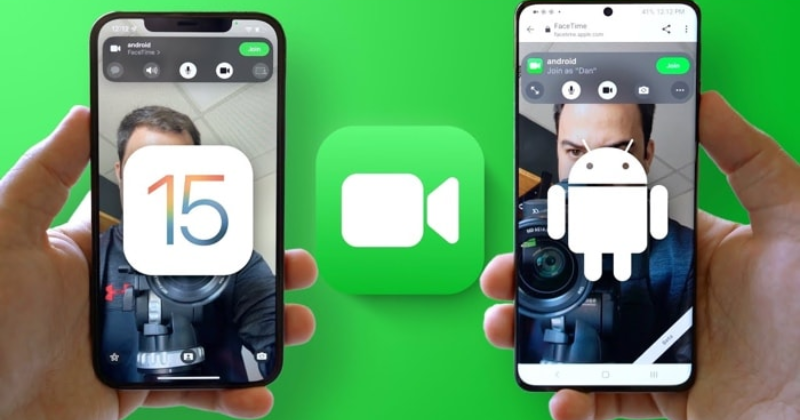
Để gọi Facetime cho điện thoại Android hay Windows, thiết bị Apple của bạn phải ở hệ điều hành từ iOS 15 trở lên. Tuy nhiên, đó không phải tín hiệu để Apple mở hoàn toàn những công cụ vốn dành riêng cho hệ sinh thái của họ như iMessage hay FaceTime ra bên ngoài.
Gọi Facetime cho Android hay Windows hiểu đơn giản là một tính năng thêm vào chứ không phải là một ứng dụng có sẵn. Người dùng Android sẽ không cần cài app nào cả, họ sẽ nhận được một đường link và mở nó bằng trình duyệt để thực hiện gọi. Khi kết thúc cuộc gọi trình duyệt sẽ được tự động đóng lại.
Lưu ý: Trên thực tế, gọi FaceTime với Android là tính năng một chiều mà thôi, điều đó đồng nghĩa với việc chỉ có thiết bị Apple có thể gọi FaceTime với Android hay Windows chứ thiết bị Android hay Windows không thể thực hiện tác vụ gọi FaceTime với Apple.
Trong cuộc gọi giữa hai thiết bị, người dùng iPhone là chủ (host) của cuộc gọi và cũng là người bắt đầu cuộc gọi cho thiết bị Android hay Windows
Lưu ý: Thiết bị Android hay Windows không thể bắt đầu thực hiện cuộc gọi Facetime cho thiết bị Apple.
Người dùng iPhone sẽ tạo một FaceTime Link và chia sẻ đường link cho cho thiết bị Android hay Windows để nhấn gia nhập cuộc gọi.
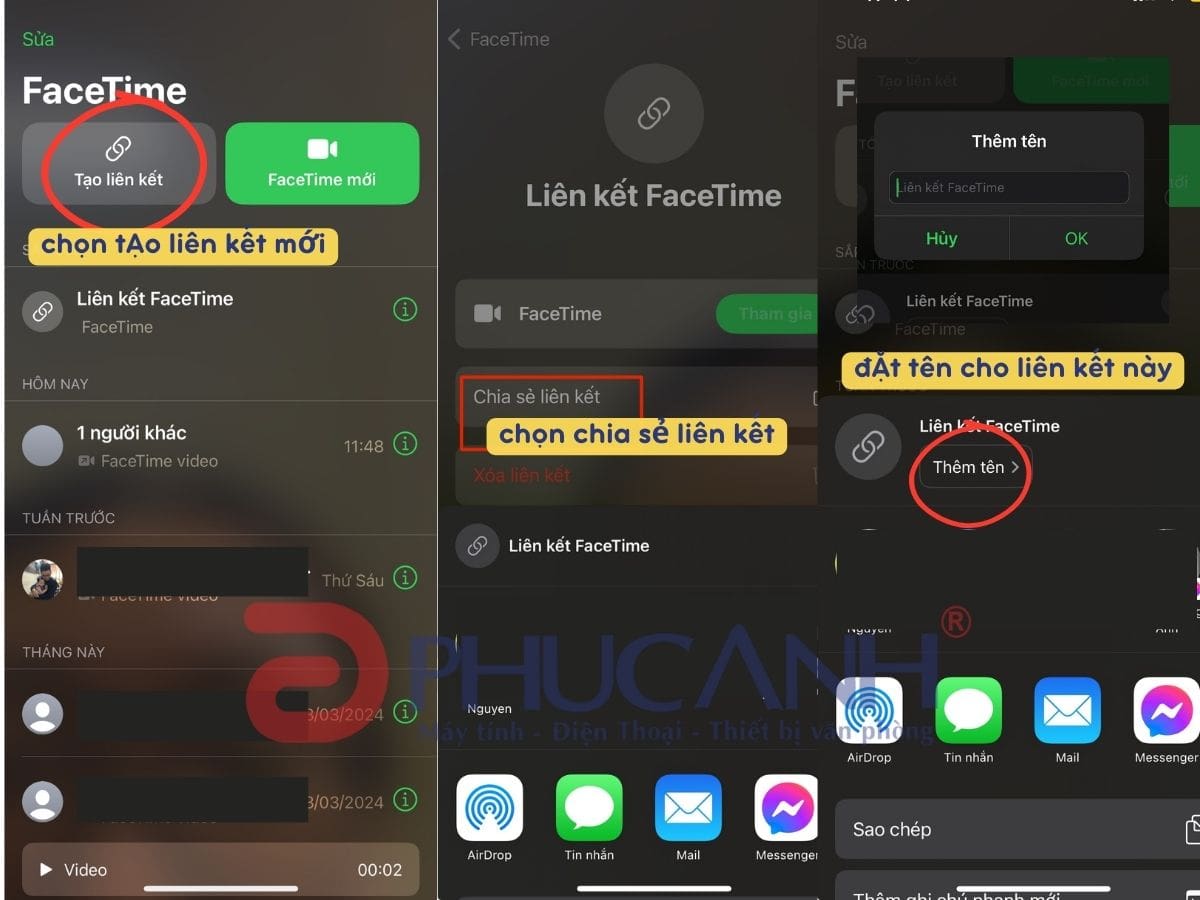
Người dùng cho thiết bị Android hay Windows phải đợi người dùng iPhone ở đầu dây bên kia chấp nhận thì mới được vào.
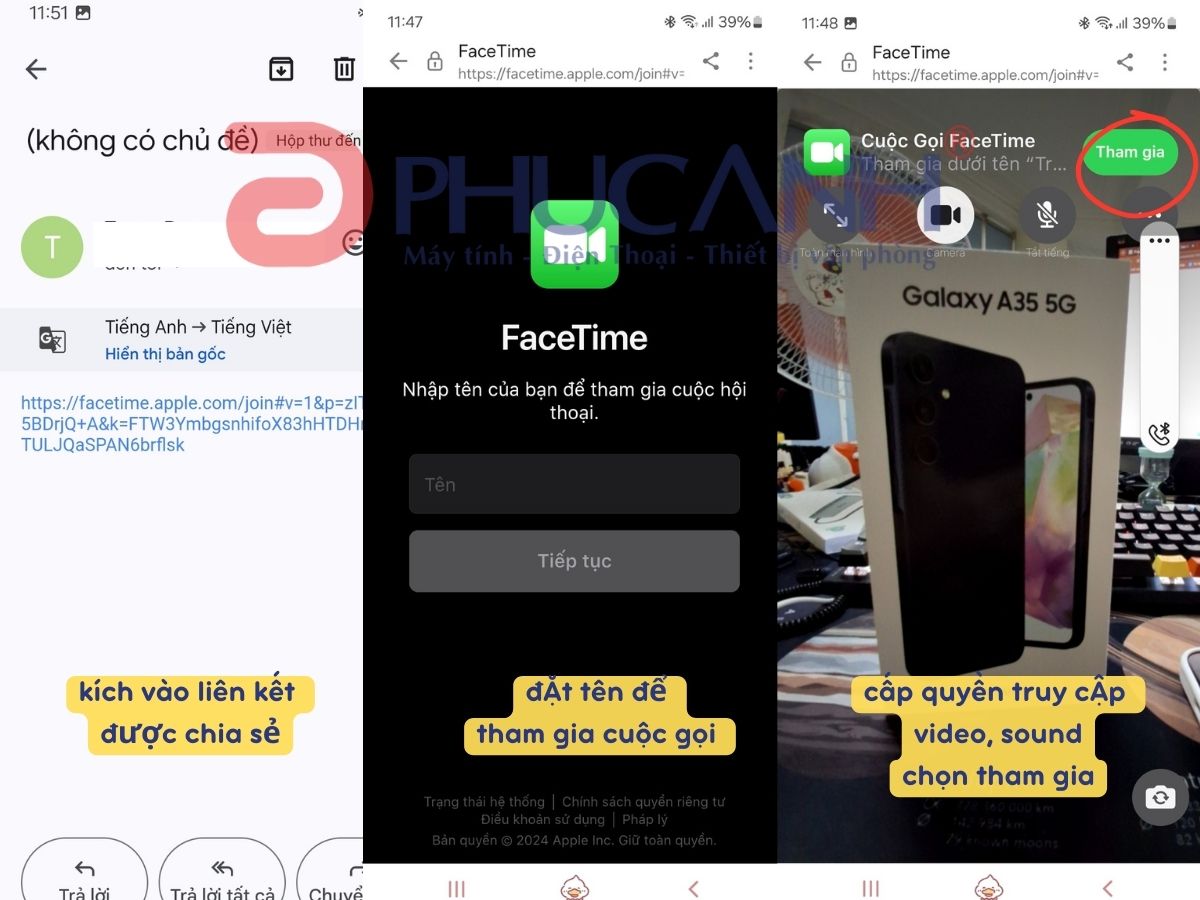
Cuộc gọi FaceTime Link vẫn sẽ được giữ nguyên để các thiết bị khác (Apple, Android hay Windows, ..) có thể truy cập và tiếp tục cuộc gọi vào bất kỳ khoản thời gian nào khác miễn là nó không bị người dùng iPhone xóa đi, dĩ nhiên để tham gia cuộc gọi thì các thiết bị khác phải có đường link tham gia.
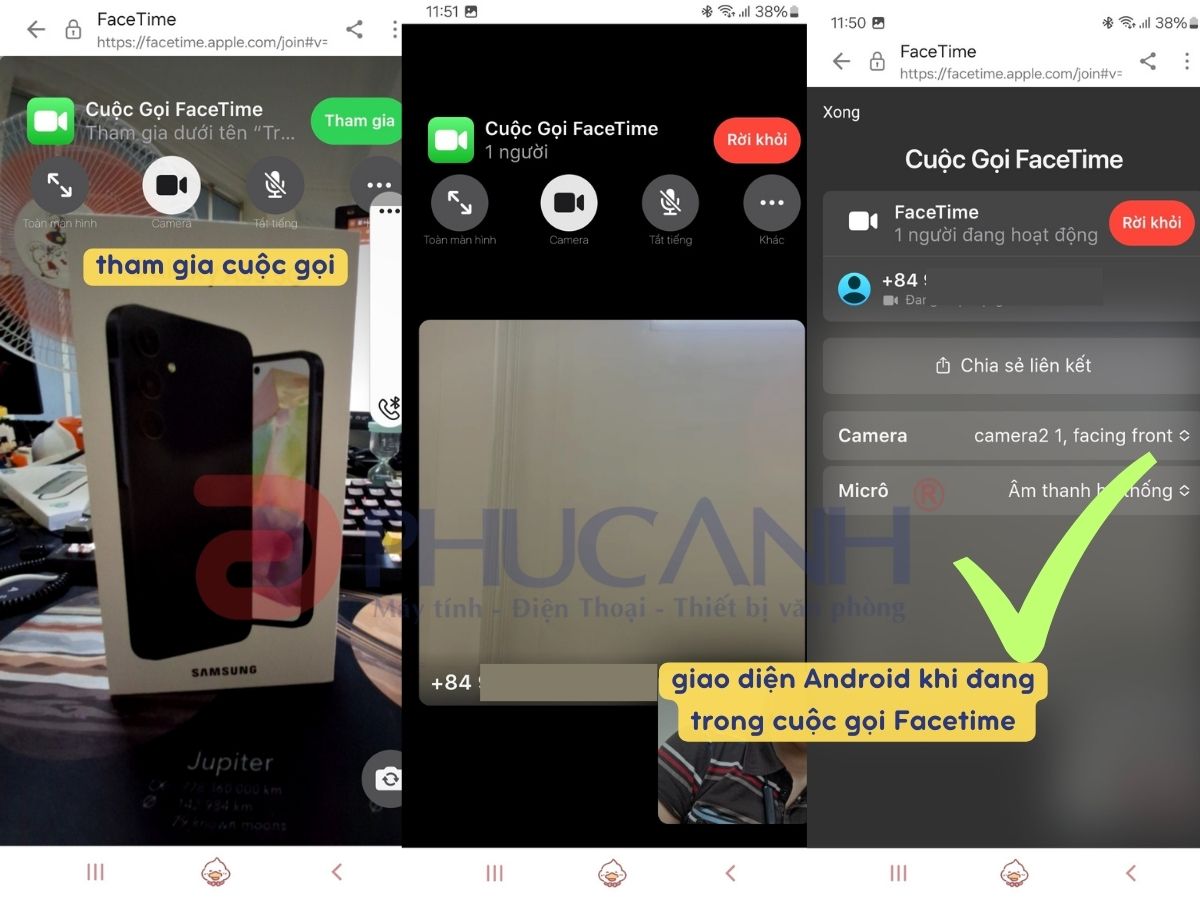
Giao diện cuộc gọi FaceTime trên Android hay Windows hoàn toàn giống trên iOS, bao gồm các nút tắt/mở mic, camera và chuyển camera. Tuy nhiên, không có tính năng phụ như thêm hiệu ứng, chèn văn bản, chèn sticker… như trên iPhone.
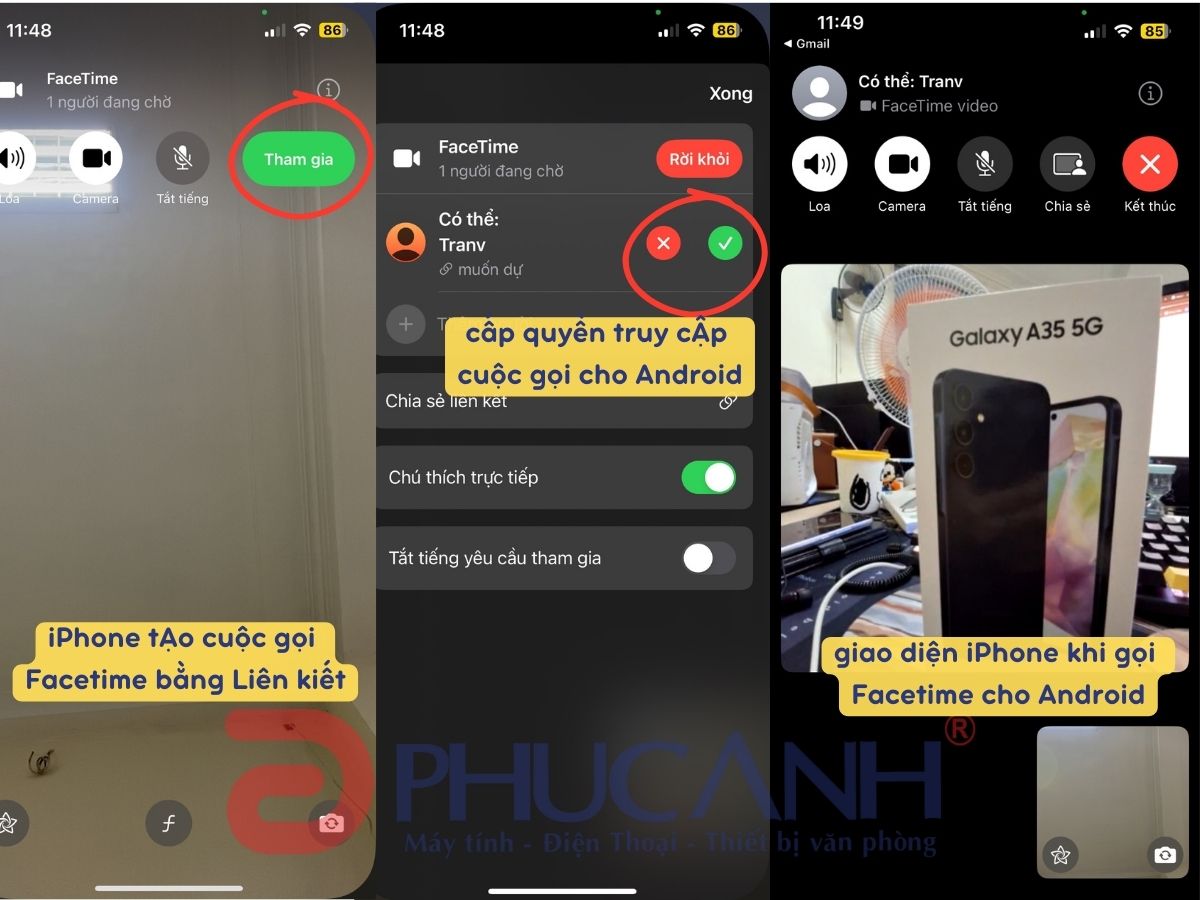
Trên đây là hướng dẫn bạn cách gọi Facetime cho điện thoại Android như trên các điện thoại SamSung. ĐỪNG BỎ LỠ, Phúc Anh đang triển khai nhiều chương trình KHUYẾN MÃI KHỦNG tặng kèm nhiều phần QUÀ HẤP DẪN khi sắm SAMSUNG chính hãng, chi tiết xem TẠI ĐÂY
[Products:54267,53289,54244,53302]
Bài viết khác
|
Phòng bán hàng trực tuyến
Địa chỉ: Tầng 4, 89 Lê Duẩn, phường Cửa Nam, Hà Nội Điện thoại: 1900 2164 (ext 1) Hoặc 0974 55 88 11  Chat zalo Bán hàng trực tuyến Chat zalo Bán hàng trực tuyến Email: banhangonline@phucanh.com.vn [Bản đồ đường đi] |
Showroom Phúc anh 15 xã đàn
Địa chỉ: 15 Xã Đàn, phường Kim Liên, Hà Nội. Điện thoại: (024) 3968 9966 (ext 1)  Chat zalo Phúc Anh 15 Xã Đàn Chat zalo Phúc Anh 15 Xã Đàn
Email: phucanh.xadan@phucanh.com.vn Giờ mở cửa từ 08h00 đến 21h00 [Bản đồ đường đi] |
Trụ sở chính/ Showroom PHÚC ANH 152 TRẦN DUY HƯNG
Địa chỉ: 152-154 Trần Duy Hưng, phường Yên Hoà, Hà Nội. Điện thoại: (024) 3968 9966 (ext 2)  Chat zalo Phúc Anh 152 Trần Duy Hưng Chat zalo Phúc Anh 152 Trần Duy Hưng
Email: phucanh.tranduyhung@phucanh.com.vn Giờ mở cửa từ 08h00 đến 21h00 [Bản đồ đường đi] |
PHÒNG KINH DOANH PHÂN PHỐI
Địa chỉ: Tầng 5, 134 Thái Hà, phường Đống Đa, Hà Nội. Điện thoại: 097 322 7711 Email: kdpp@phucanh.com.vn [Bản đồ đường đi] |
|
PHÒNG DỰ ÁN VÀ KHÁCH HÀNG DOANH NGHIỆP
Địa chỉ: Tầng 5,134 Thái Hà, phường Đống Đa, Hà Nội. Điện thoại: 1900 2164 (ext 2)  Chat zalo Dự án và khách hàng Doanh nghiệp Chat zalo Dự án và khách hàng Doanh nghiệp Hoặc 038 658 6699 Email: kdda@phucanh.com.vn [Bản đồ đường đi] |
SHOWROOM Phúc Anh 89 Lê Duẩn
Địa chỉ: 89 Lê Duẩn, phường Cửa Nam, Hà Nội. Điện thoại: (024) 3968 9966 (ext 6)  Chat zalo với Phúc Anh 89 Lê Duẩn Chat zalo với Phúc Anh 89 Lê Duẩn Email: phucanh.leduan@phucanh.com.vn Giờ mở cửa từ 08h00 đến 21h00 [Bản đồ đường đi] |
showroom PHÚC ANH 134 THÁI HÀ
Địa chỉ: 134 Thái Hà, phường Đống Đa, Hà Nội. Điện thoại: (024) 3968 9966 (ext 3)  Chat zalo với Phúc Anh 134 Thái Hà Chat zalo với Phúc Anh 134 Thái Hà Email: phucanh.thaiha@phucanh.com.vn Giờ mở cửa từ 08h đến 21h00 [Bản đồ đường đi] |
Showroom Phúc anh 141 phạm văn đồng
Địa chỉ: 141-143 Phạm Văn Đồng (ngã ba Hoàng Quốc Việt - Phạm Văn Đồng), phường Phú Diễn, Hà Nội Điện thoại: (024) 3968 9966 (ext 5)  Chat zalo Phúc Anh 141 Phạm Văn Đồng Chat zalo Phúc Anh 141 Phạm Văn Đồng
Email: phucanh.phamvandong@phucanh.com.vn Giờ mở cửa từ 08h00 đến 21h00 [Bản đồ đường đi] |
Hãy Like fanpage Phúc Anh để trở thành Fan của Phúc Anh ngay trong hôm nay!
Phúc Anh 15 Xã Đàn, Đống Đa, Hà Nội
Điện thoại: (024) 35737383
Phúc Anh 152 - 154 Trần Duy Hưng, Cầu Giấy, Hà Nội
Điện thoại: (024) 37545599
Phúc Anh 169 Thái Hà, Đống Đa, Hà Nội
Điện thoại: (024) 38571919
Phúc Anh 150 Nguyễn Văn Cừ, Long Biên, Hà Nội
Điện thoại: (024) 39689966
Phúc Anh 141 - 143 Phạm Văn Đồng, Cầu Giấy, Hà Nội
Sản phẩm Gaming: (Nhánh 1)
PC Gaming (Nhánh phụ 1)
Laptop Gaming, Màn hình Gaming (Nhánh phụ 2)
Bàn phím, Chuột, Gear (Nhánh phụ 3)
Sản phẩm, giải pháp cho doanh nghiệp: (Nhánh 2)
Máy chủ, Máy Workstation lắp ráp, Thiết bị mạng, Hệ thống lưu trữ (Nhánh phụ 1)
Laptop cao cấp, Máy Workstation đồng bộ (Nhánh phụ 2)
Máy tính cho doanh nghiệp, Phần mềm bản quyền (Nhánh phụ 3)
Máy in, máy chiếu, máy văn phòng cho doanh nghiệp (Nhánh phụ 4)
Thiết bị bán hàng siêu thị (Nhánh phụ 5)
Sản phẩm, Giải pháp camera an ninh, nhà thông minh: (Nhánh 3)
Camera, máy chấm công, chuông cửa có hình, khóa thông minh, thiết bị nhà thông minh

